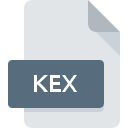
KEXファイル拡張子
KEDIT Profile Macro
-
DeveloperMansfield Software Group, Inc.
-
Category
-
人気0 ( votes)
KEXファイルとは何ですか?
KEX拡張子を使用するファイルの完全な形式名はKEDIT Profile Macroです。 KEDIT Profile Macro仕様は、Mansfield Software Group, Inc.によって作成されました。 KEXファイルは、Windowsを実行しているデバイスで使用可能なソフトウェアアプリケーションによってサポートされています。 KEXファイル形式は、1205他のファイル形式とともに開発用ファイルカテゴリに属します。 Keditは、KEXファイルを処理するために最もよく使用されるプログラムです。 KeditソフトウェアはMansfield Software Group, Inc.によって開発されました。公式ウェブサイトでは、KEXファイルまたはKeditソフトウェアプログラムに関する詳細情報を見つけることができます。
KEXファイル拡張子をサポートするプログラム
KEXファイルを処理できるプログラムは次のとおりです。 KEXファイルは、モバイルを含むすべてのシステムプラットフォームで検出されますが、それぞれがそのようなファイルを適切にサポートする保証はありません。
KEXファイルを開くには?
KEX拡張子を持つファイルを開くことができないことには、さまざまな原因があります。 幸いなことに、 KEXファイルに関する最も一般的な問題は、ITの深い知識がなくても、最も重要なことには数分で解決できます。 以下は、ファイル関連の問題の特定と解決に役立つガイドラインのリストです。
ステップ1.Keditをダウンロードしてインストールします
 ユーザーがKEXファイルを開くことを妨げる主な最も頻繁な原因は、KEXファイルを処理できるプログラムがユーザーのシステムにインストールされていないことです。 この問題の解決方法は非常に簡単です。 Keditをダウンロードして、デバイスにインストールします。 ページの上部には、サポートされているオペレーティングシステムに基づいてグループ化されたすべてのプログラムを含むリストがあります。 ソフトウェアをダウンロードする最もリスクのない方法の1つは、公式ディストリビューターが提供するリンクを使用することです。 KeditWebサイトにアクセスして、インストーラーをダウンロードします。
ユーザーがKEXファイルを開くことを妨げる主な最も頻繁な原因は、KEXファイルを処理できるプログラムがユーザーのシステムにインストールされていないことです。 この問題の解決方法は非常に簡単です。 Keditをダウンロードして、デバイスにインストールします。 ページの上部には、サポートされているオペレーティングシステムに基づいてグループ化されたすべてのプログラムを含むリストがあります。 ソフトウェアをダウンロードする最もリスクのない方法の1つは、公式ディストリビューターが提供するリンクを使用することです。 KeditWebサイトにアクセスして、インストーラーをダウンロードします。
ステップ2.Keditのバージョンを確認し、必要に応じて更新する
 オープニングKEXのファイルに問題がまださえKeditをインストールした後に発生した場合、あなたがソフトウェアの古いバージョンを持っている可能性があります。開発者のWebサイトで、Keditの新しいバージョンが利用可能かどうかを確認してください。 ソフトウェア開発者は、製品の更新されたバージョンで最新のファイル形式のサポートを実装できます。 KeditがKEXでファイルを処理できない理由は、ソフトウェアが古いためかもしれません。 Keditの最新バージョンは、古いバージョンのソフトウェアと互換性があるすべてのファイル形式をサポートする必要があります。
オープニングKEXのファイルに問題がまださえKeditをインストールした後に発生した場合、あなたがソフトウェアの古いバージョンを持っている可能性があります。開発者のWebサイトで、Keditの新しいバージョンが利用可能かどうかを確認してください。 ソフトウェア開発者は、製品の更新されたバージョンで最新のファイル形式のサポートを実装できます。 KeditがKEXでファイルを処理できない理由は、ソフトウェアが古いためかもしれません。 Keditの最新バージョンは、古いバージョンのソフトウェアと互換性があるすべてのファイル形式をサポートする必要があります。
ステップ3.KEDIT Profile MacroファイルをKeditに関連付けます
Kedit(最新バージョン)をインストールした後、それがKEXファイルを開くデフォルトのアプリケーションとして設定されていることを確認してください。 次の手順で問題が発生することはありません。手順は簡単で、ほとんどシステムに依存しません

Windowsでデフォルトのアプリケーションを変更する
- KEXファイルを右クリックしてアクセスするファイルメニューからエントリを選択します
- をクリックしてから、オプションを選択します
- プロセスを終了するには、エントリを選択し、ファイルエクスプローラーを使用してKeditインストールフォルダーを選択します。 常にこのアプリを使ってKEXファイルを開くボックスをチェックし、ボタンをクリックして確認します

Mac OSでデフォルトのアプリケーションを変更する
- KEX拡張子を持つファイルをクリックしてアクセスするドロップダウンメニューから、[ 情報]を選択します
- [ 開く ]オプションを見つけます-非表示の場合はタイトルをクリックします
- リストから適切なプログラムを選択し、[ すべて変更... ]をクリックして確認します。
- 前の手順に従った場合、次のメッセージが表示されます。この変更は、拡張子がKEXのすべてのファイルに適用されます。次に、 進むボタンをクリックしてプロセスを完了します。
ステップ4.KEXでエラーを確認します
前の手順の指示に従っても問題が解決しない場合は、問題のKEXファイルを確認する必要があります。 ファイルを開く際の問題は、さまざまな理由で発生する可能性があります。

1. KEXファイルでウイルスまたはマルウェアを確認します
KEXがウイルスに感染していることが判明した場合、これが原因でアクセスできなくなる可能性があります。 KEXファイルとコンピューターをスキャンして、マルウェアやウイルスを探します。 KEXファイルが実際に感染している場合は、以下の手順に従ってください。
2. KEXファイルの構造が損なわれていないことを確認します
問題のあるKEXファイルをサードパーティから入手した場合は、別のコピーを提供するよう依頼してください。 ファイルがデータストレージに適切にコピーされておらず、不完全であるため開くことができない可能性があります。 KEX拡張子のファイルのダウンロードプロセスが中断され、ファイルデータに欠陥がある可能性があります。同じソースからファイルを再度ダウンロードします。
3. ログインしているユーザーに管理者権限があるかどうかを確認します。
ファイルにアクセスするには、ユーザーに管理者権限が必要な場合があります。 必要な特権を持つアカウントに切り替えて、KEDIT Profile Macroファイルを再度開いてください。
4. システムにKeditを実行するのに十分なリソースがあることを確認してください
システムの負荷が重い場合、KEX拡張子のファイルを開くために使用するプログラムを処理できない場合があります。この場合、他のアプリケーションを閉じます。
5. オペレーティングシステムとドライバーが最新であることを確認します
定期的に更新されるシステム、ドライバー、およびプログラムは、コンピューターを安全に保ちます。これにより、 KEDIT Profile Macroファイルの問題を防ぐこともできます。 使用可能なシステムまたはドライバーのアップデートのいずれかが、特定のソフトウェアの古いバージョンに影響を与えるKEXファイルの問題を解決する可能性があります。
あなたは助けたいですか?
拡張子にKEXを持つファイルに関する、さらに詳しい情報をお持ちでしたら、私たちのサービスにお知らせいただければ有難く存じます。こちらのリンク先にあるフォーム欄に、KEXファイルに関する情報をご記入下さい。

 Windows
Windows 
